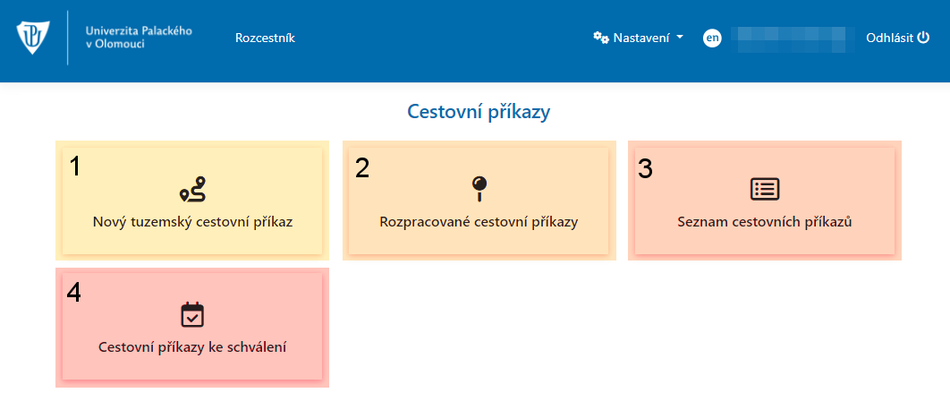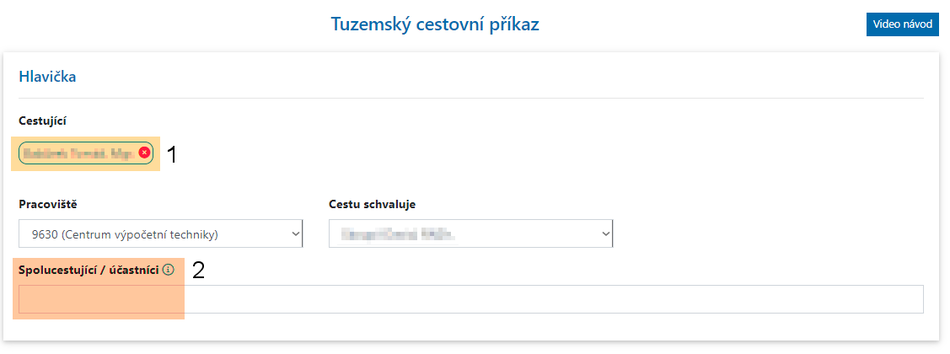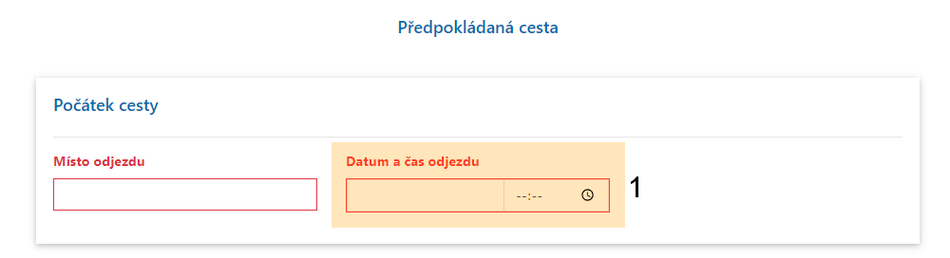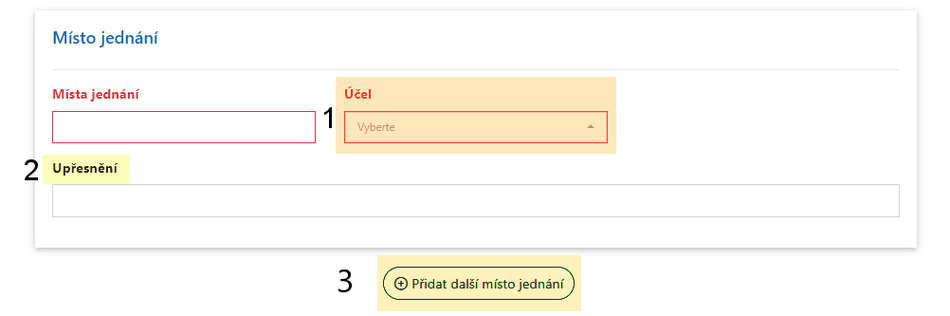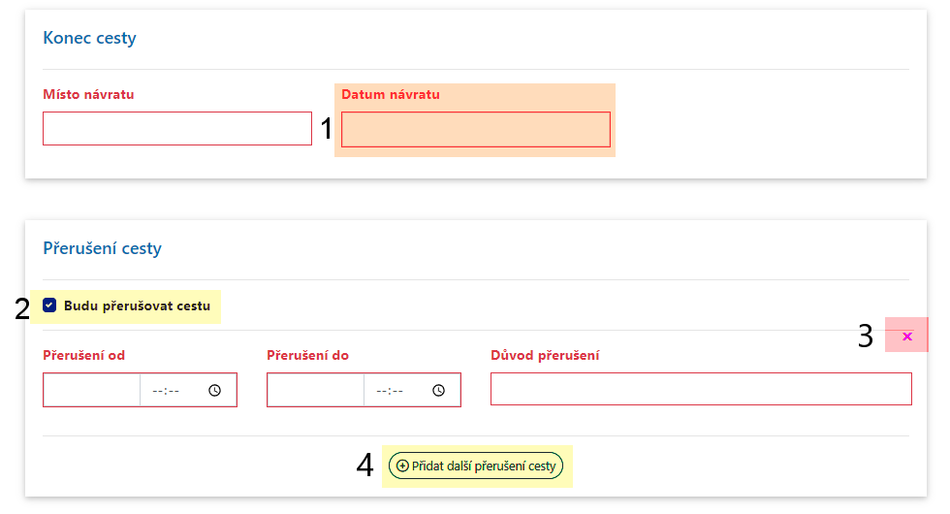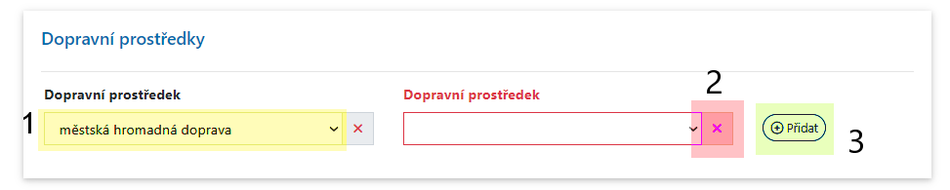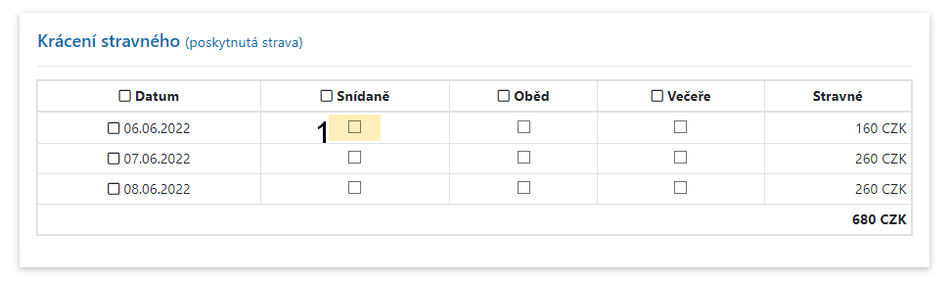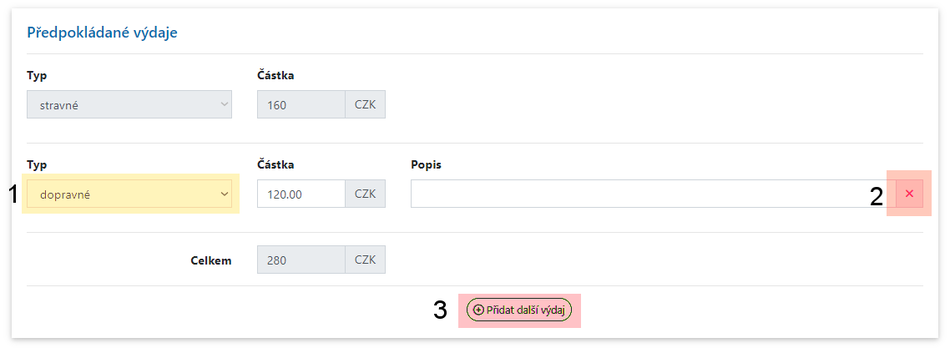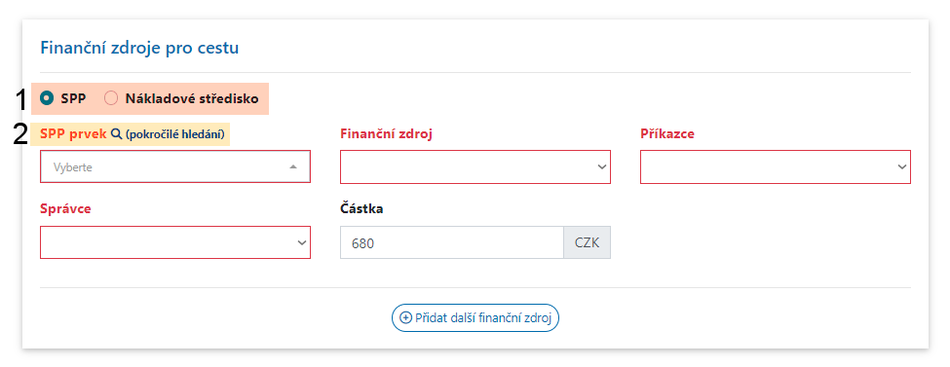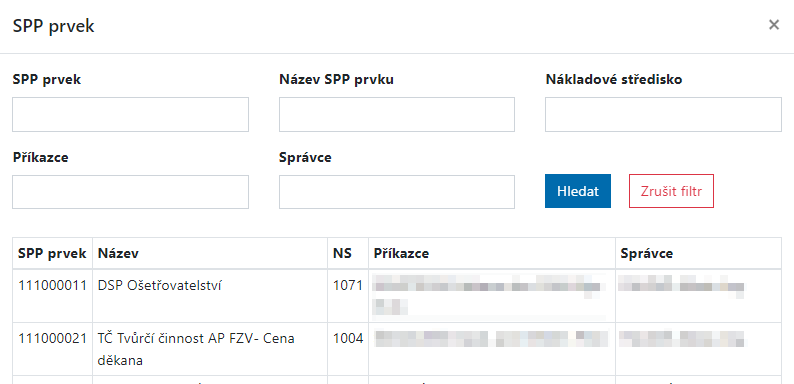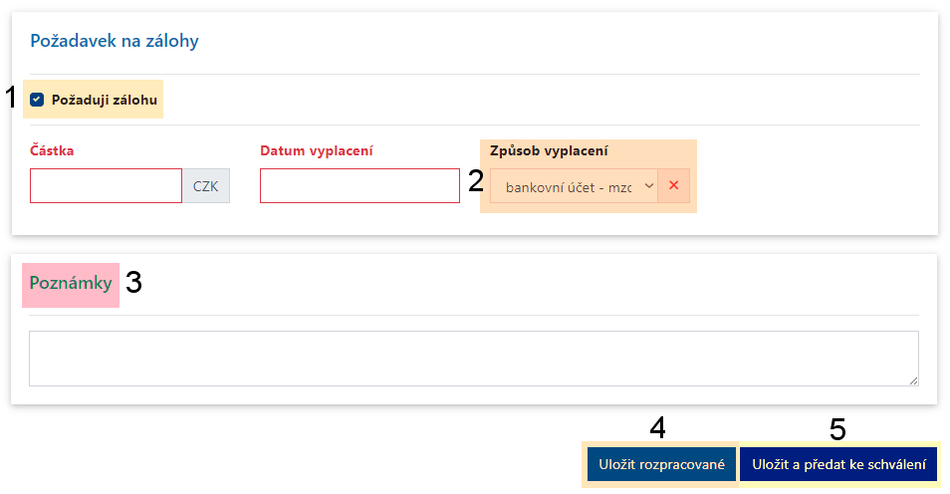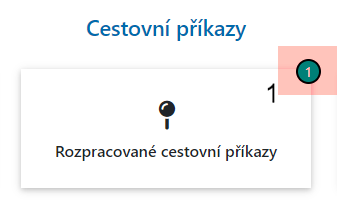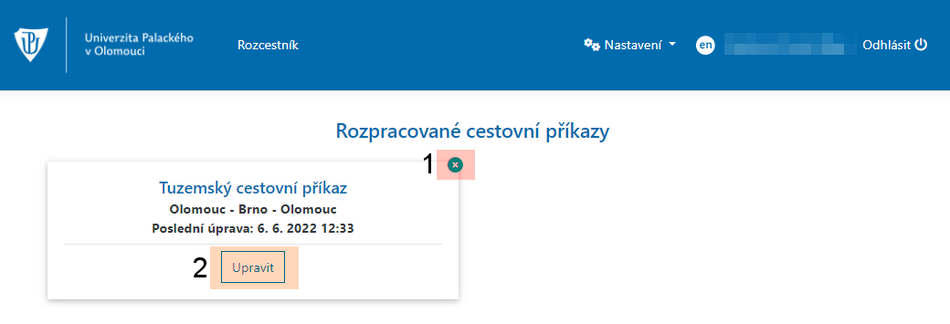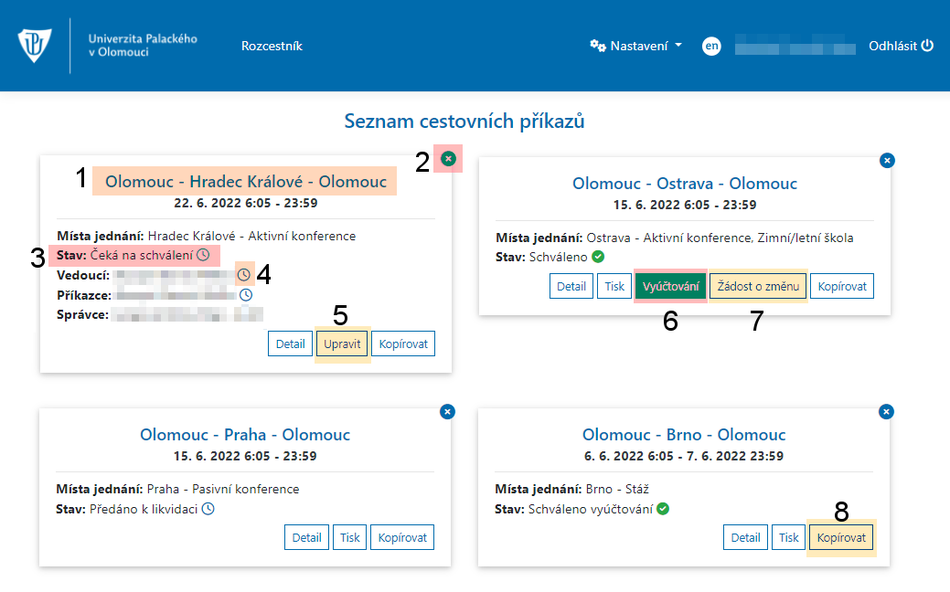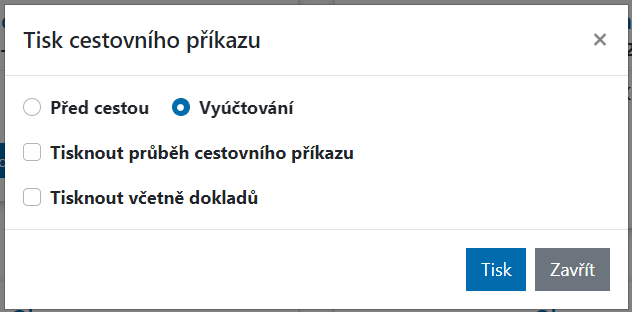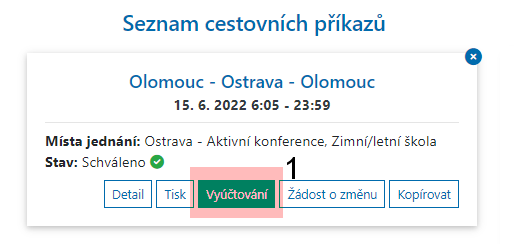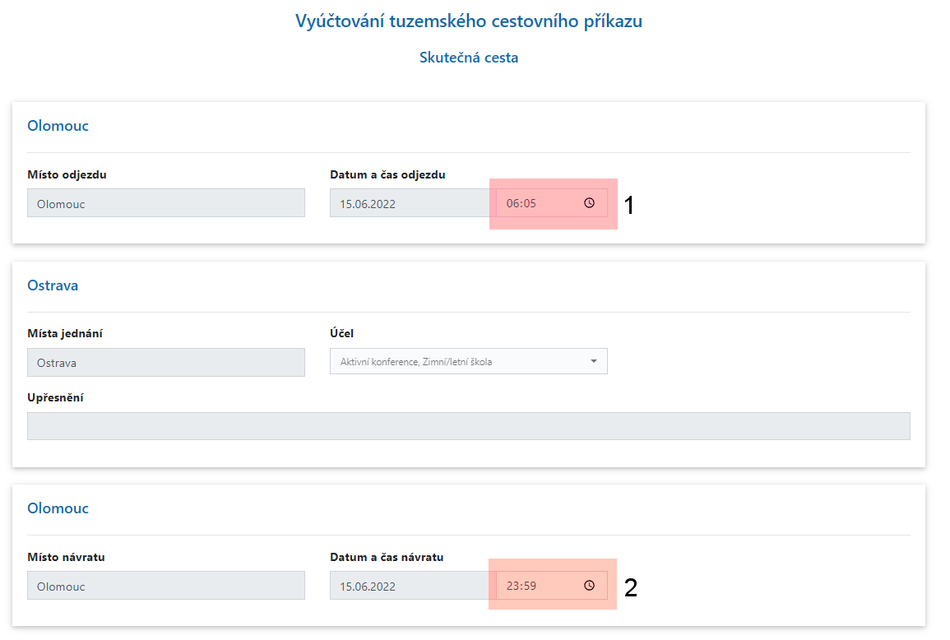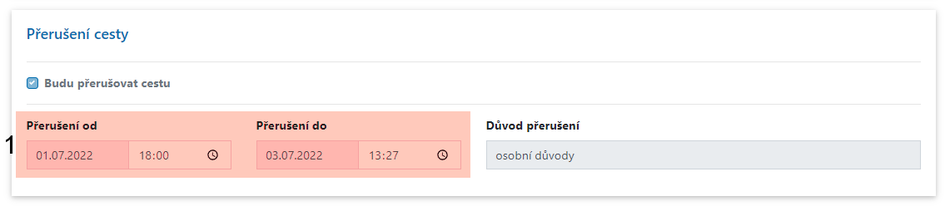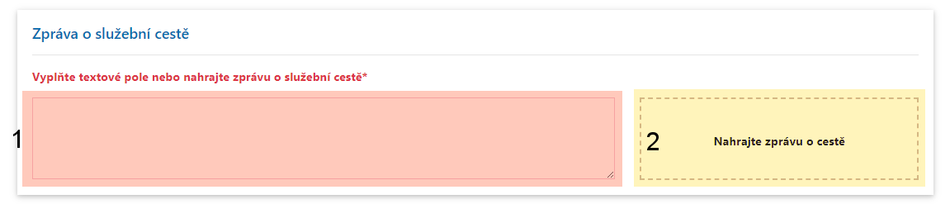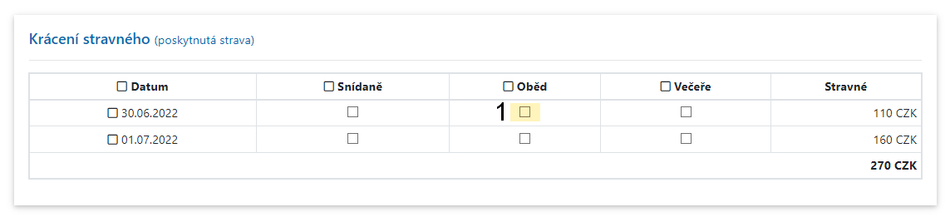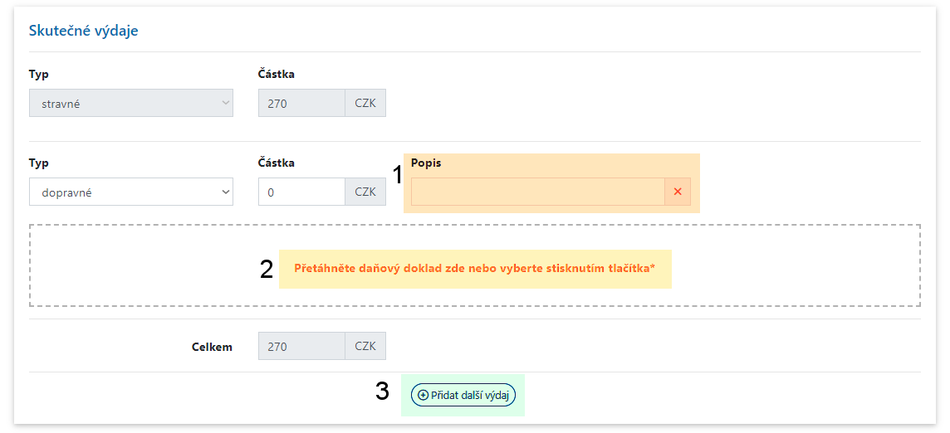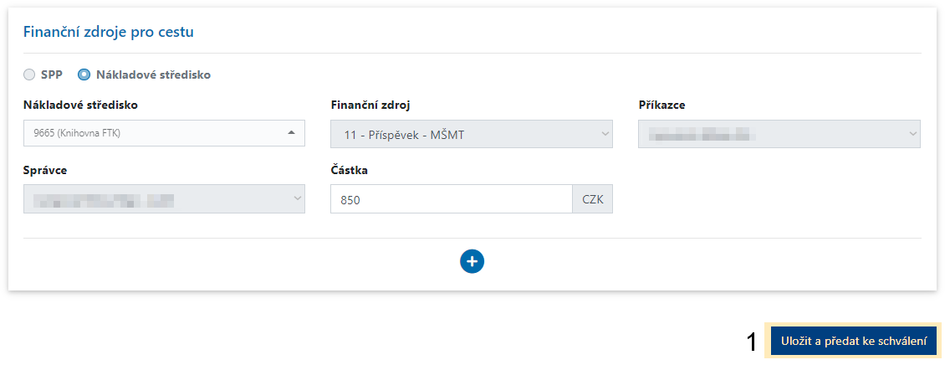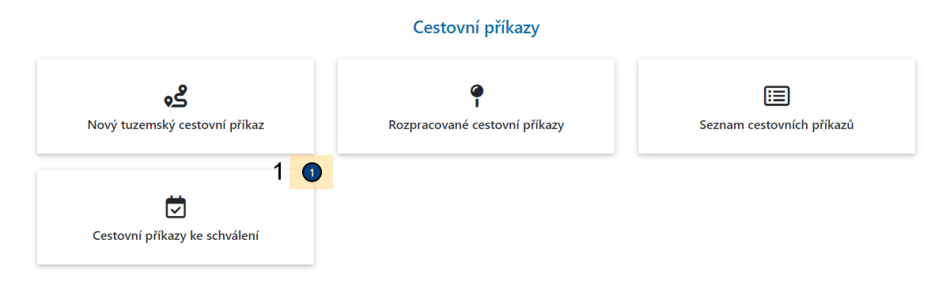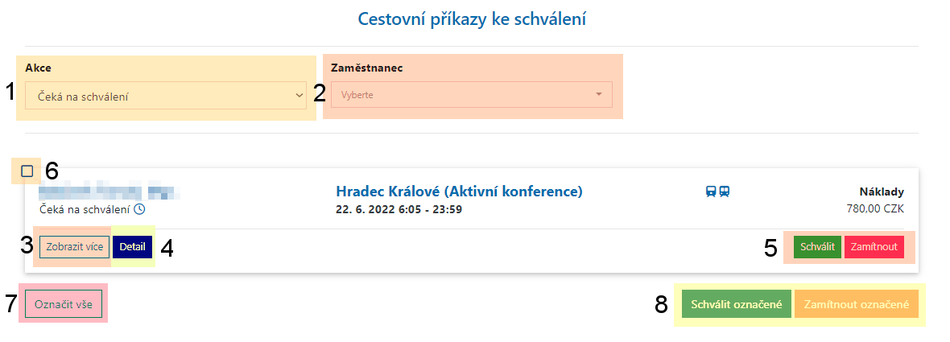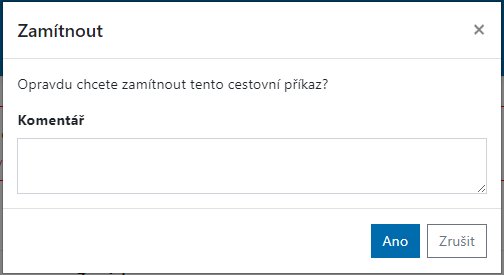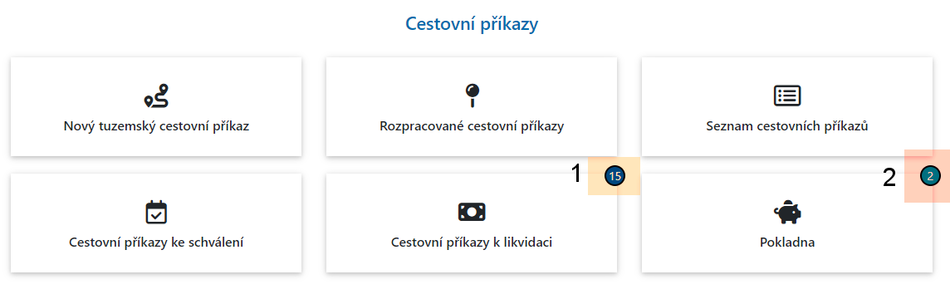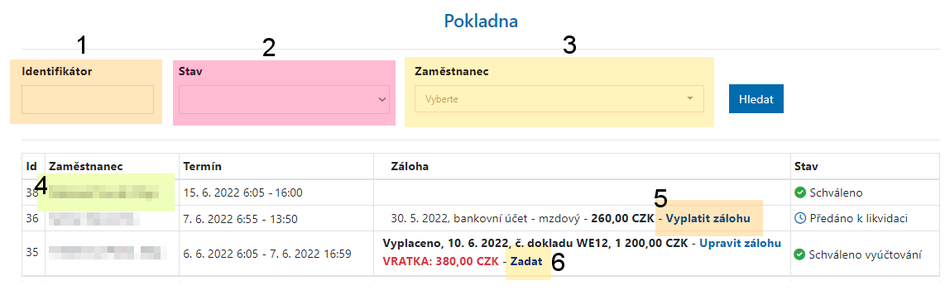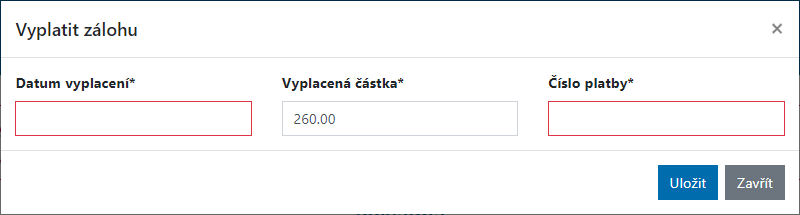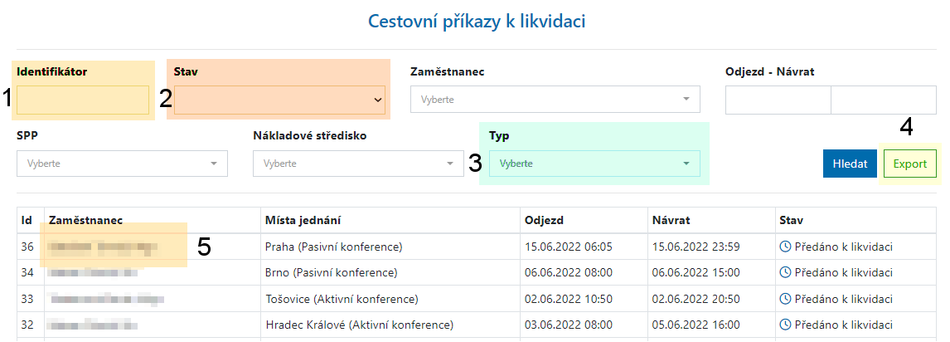CP tuzemske: Porovnání verzí
značka: editace z Vizuálního editoru |
značka: editace z Vizuálního editoru |
||
| Řádek 48: | Řádek 48: | ||
== Seznam cestovních příkazů == | == Seznam cestovních příkazů == | ||
Po otevření seznamu cestovních příkazů si zobrazíte všechny vámi vytvořené CP, které jste předali ke schválení. Detail CP si buď zobrazíte příslušným tlačítkem popř. kliknutím na popis cesty [1]. CP lze zrušit kliknutím na příslušné tlačítko [2]. Cestovní příkazy mají několik stavů [3], dle kterých se dá s CP pracovat. Ve stavu Čeká na schválení budete mít zobrazen stav schválení [4] u jmen jednotlivých schvalovatelů. U CP lze provádět úpravy [5] dokud není schválen alespoň jedním ze schvalovatelů. Ve stavu Schváleno máte CP před cestou schválen. Po cestě pak můžete přejít k Vyúčtování [6]. Rovněž dokud neprovedete vyúčtování můžete požádat o změnu [7], kterou následně v CP provedete a odešlete jej k opětovnému schválení. [[Soubor:Cp 14.png|Soubor|střed|bezrámu|950x950pixelů]] | Po otevření seznamu cestovních příkazů si zobrazíte všechny vámi vytvořené CP, které jste předali ke schválení. Detail CP si buď zobrazíte příslušným tlačítkem popř. kliknutím na popis cesty [1]. CP lze zrušit kliknutím na příslušné tlačítko [2]. Cestovní příkazy mají několik stavů [3], dle kterých se dá s CP pracovat. Ve stavu Čeká na schválení budete mít zobrazen stav schválení [4] u jmen jednotlivých schvalovatelů. U CP lze provádět úpravy [5] dokud není schválen alespoň jedním ze schvalovatelů. Ve stavu Schváleno máte CP před cestou schválen. Po cestě pak můžete přejít k Vyúčtování [6]. Rovněž dokud neprovedete vyúčtování můžete požádat o změnu [7], kterou následně v CP provedete a odešlete jej k opětovnému schválení. Po odeslání vyúčtování po cestě (viz níže) bude váš CP předán k likvidaci, kdy bude schvalován likvidátorkou a následně příkazcem a správcem. Jakmile bude všemi dotyčnými vyúčtování schváleno, bude zobrazen stav Schváleno vyúčtování, tímto práce s CP končí. Na schválení popř. zamítnutí budete upozorněni e-mailem. [[Soubor:Cp 14.png|Soubor|střed|bezrámu|950x950pixelů]] | ||
[[Soubor:Cp 15.png|Soubor|střed|bezrámu|950x950pixelů]] | [[Soubor:Cp 15.png|Soubor|střed|bezrámu|950x950pixelů]] | ||
Verze z 10. 6. 2022, 11:56
Aplikace pro správu tuzemských cestovních příkazů se nachází na Portálu pod dlaždicí Cestovní příkazy. Do aplikace se přihlašujete stejně jako do Portálu, tzn. pomocí PortalID a hesla.
Menu
Po přihlášení do aplikace máte k dispozici rozcestník, kde se nacházejí všechny aktuálně dostupné akce pro běžného uživatele. Pod dlaždicí Nový tuzemský cestovní příkaz [1] přejdete k vytváření CP, který následně odešlete ke schválení. Cestovní příkazy (CP), které si pouze rozpracujete [2] naleznete pod druhou dlaždicí. V seznamu cestovních příkazů naleznete všechny plně vytvořené a odeslané CP. V této části budete zároveň provádět vyúčtování CP, můžete podat žádost o změnu v již schváleném CP či můžete provést úpravu již vytvořeného, ale neschváleného příkazu (viz níže). V případě, že jste schvalovatelem, máte k dispozici část Cestovní příkazy ke schválení [4], kde naleznete všechny aktuální příkazy ke schválení, ale i ty již schválené (viz níže).
Nový cestovní příkaz
Proces zakládání nového cestovního příkazu začne výběrem položky Nový tuzemský cestovní příkaz v hlavním menu / rozcestníku.
Hlavička
Při zakládání nového cestovního příkazu (CP) v hlavičce formuláře můžete v případě, že máte úvazek na více pracovištích, vybrat pracoviště. Pokud máte úvazek pouze na jednom pracovišti, budete jej mít automaticky vybráno. Do CP můžete přidat jednoho nebo i více spolucestujících [1] zároveň. Po předání CP ke schválení jim přijde e-mailová notifikace, která je bude informovat o tom, že mají k dispozici nový CP ke kontrole, kde mohou případně upravit data ve svém CP a následně jej předat ke schválení.
Předpokládaná cesta
V následující části je potřeba co nejpřesněji vyplnit všechna potřebná data, popř. i data volitelná, aby bylo schválení vašeho CP co nejsnazší.
Počátek cesty
Je potřeba vyplnit místo odjezdu a také datum a odhadovaný čas odjezdu [1]. Čas odjezdu následně upřesníte ve vyúčtování. Datum i čas vyplníte výběrem data z kalendáře a výběrem z časového číselníku.
Místo jednání
U mista jednání je potřeba zadat i účel [1]. Na výběr jsou následující možnosti: Aktivní konference, Kurz, Ostatní, Pasivní konference, Přednáška, Stáž, Výuka, Výzkum a Zimní/Letní škola. Účel dále můžete specifikovat [2] v příslušném textovém poli. Kliknutím na tlačítko Přidat [3] přidáte další místo jednání.
Konec cesty a přerušení cesty
Jako konec cesty bude místo návratu automaticky předvyplněno dle pole místo odjezdu. Dále je potřeba zadat datum návratu [1]. Čas návratu budete následně specifikovat až v části vyúčtování. Budete-li přerušovat cestu, pak nejprve zaškrtněte příslušné pole [2]. Následně budete mít k dispozici možnosti nastavení přerušení a to včetně důvodu. Čas přerušení lze dodatečně upravit ve vyúčtování, datum nikoliv! Přerušení lze následně i odebrat [3]. Pokud budete chtít přidat další přerušení cesty, učiníte tak kliknutím na tlačítko Přidat [4].
Dopravní prostředky
Před cestou prosím vyplňte dopravní prostředky [1], které budete využívat. Pokud vyberete možnost auto - vlastní, aplikace prověří, zda máte platné školení řidičů či zda auto má platné havarijní pojištění. Dopravní prostředek nelze měnit ve vyúčtování! Dopravní prostředek přidáte kliknutím na tlačítko [2].
Stravné
U stravného zaškrtněte [1] stravu, která vám byla bezplatně poskytnuta (snídaně, oběd, večeře). Můžete zaškrtnout i celý den, popř. všechny kategorie stravného.
Předpokládané výdaje
Mezi předpokládanými výdaji je automaticky vypočítáno na základě předchozí části a délce pobytu. Po přidání [3] dalšího výdaje můžete vybrat typ [1], částku a případně i popis. Vámi přidané typy výdajů lze odebrat [2]. Výdaje ve vyúčtování vyplníte podle skutečnosti, viz níže.
Finanční zdroje
Při výběru finančního zdroje si můžete vybrat buď dle SPP prvku nebo dle nákladového střediska [1]. Pokud budete mít vybrán specifický SPP prvek [2], který lze vybírat i v pokročilém vyhledávání, tak po jeho výběru budete mít k dispozici na výběr pouze finanční zdroje relevantní k tomuto SPP prvku. Příkazci a správci jsou automaticky vybráni dle SPP nebo nákladového střediska.
Pokročilé hledání SPP prvku
Pokud si vyberete možnost pokročilého hledání, pak se vám otevře dialogové okno pro vyhledání SPP prvku, kdy lze vyhledávat podle více kritérií. SPP prvek pak vyberete kliknutím na něj.
Požadavek na zálohy a uložení CP
Pokud požadujete zálohu, pak zaškrtněte příslušné pole [1]. Následně zadáte částku a požadované datum vyplacení. U tuzemských CP lze jako způsob vyplacení [2] vybrat buď převod na mzdový nebo jiný účet. Váš CP můžete buď uložit jako rozpracovaný nebo jej uložit a předat ke schválení příkazci. Po schválení příkazcem jde žádost o schválení automaticky správci. Pokud požadujete zálohu, informaci následně obdrží i pokladní. Pokud bude CP schválen, obdržíte notifikační e-mail, stejně tak, je-li váš CP zamítnout.
Rozpracované cestovní příkazy
Cestovní příkazy můžete kdykoliv během jejich vytváření uložit jako rozpracované, viz výše. Počet rozpracovaných CP [1] uvidíte přímo na hlavní stránce na dlaždici rozpracovaných CP na rozcestníku.
Přehled rozpracovaných CP
Po otevření dlaždice v rozcestníku si zobrazíte přehled vašich aktuálně rozpracovaných cestovních příkazů. Příkazy můžete buď odebrat [1] a nebo je začít upravovat [2]. Po úpravě lze buď opět CP uložit jako rozpracovaný, nebo jej odeslat ke schválení.
Seznam cestovních příkazů
Po otevření seznamu cestovních příkazů si zobrazíte všechny vámi vytvořené CP, které jste předali ke schválení. Detail CP si buď zobrazíte příslušným tlačítkem popř. kliknutím na popis cesty [1]. CP lze zrušit kliknutím na příslušné tlačítko [2]. Cestovní příkazy mají několik stavů [3], dle kterých se dá s CP pracovat. Ve stavu Čeká na schválení budete mít zobrazen stav schválení [4] u jmen jednotlivých schvalovatelů. U CP lze provádět úpravy [5] dokud není schválen alespoň jedním ze schvalovatelů. Ve stavu Schváleno máte CP před cestou schválen. Po cestě pak můžete přejít k Vyúčtování [6]. Rovněž dokud neprovedete vyúčtování můžete požádat o změnu [7], kterou následně v CP provedete a odešlete jej k opětovnému schválení. Po odeslání vyúčtování po cestě (viz níže) bude váš CP předán k likvidaci, kdy bude schvalován likvidátorkou a následně příkazcem a správcem. Jakmile bude všemi dotyčnými vyúčtování schváleno, bude zobrazen stav Schváleno vyúčtování, tímto práce s CP končí. Na schválení popř. zamítnutí budete upozorněni e-mailem.